在编辑Excel表格时,有时需要制作带有斜线表头格式的表格。下面,给用户介绍在Excel 2007中制作带有斜线表头表格的方法。这一节先说下通过Excel边框对话框设置斜线表头。
若表格只有一根斜线表头,可以通过设置单元格的斜线边框来进行制作。操作步骤如下:
步骤1 选择需要制作斜线表头的单元格,然后单击“开始”功能选项,再单击“字体”功能组右下角的“ ”按钮,如图1所示。

步骤2 单击“边框”选项卡,然后选择线条样式及线条颜色,再单击“ ”按钮,最后单击“确定”按钮,如图2、图3所示。
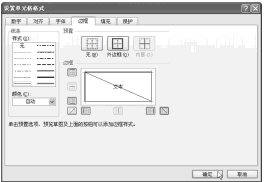
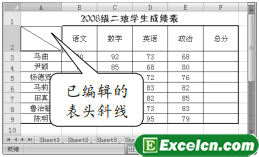
步骤3 在Excel单元格中输入标题内容,如图4所示。
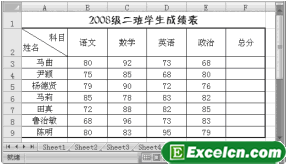
Excel小技巧:通过Excel边框对话框设置斜线表头,在输入如图4所示工作表A2单元格中的表头内容时,可以先将A2单元格设置为“文本左对齐”,这样可以使单元格中第二行的内容自动居左,然后按键盘空格键至合适位置后,输入“科目”,再按键盘“Alt+Enter”组合键换行,最后输入“姓名”即可。




